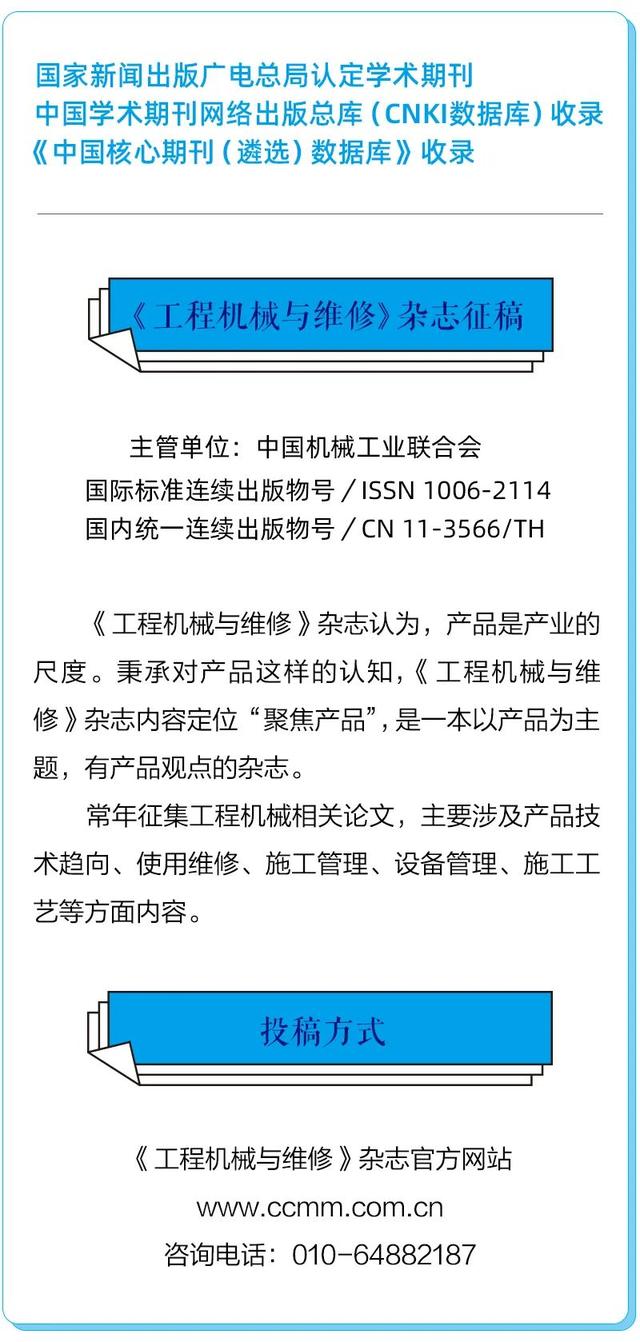文档怎样输入上标和下标(快速为文档设置上标)
Hello大家好,我是帮帮。今天再跟大家分享一下在word中快速为文本设置上下标,快捷简单。
有个好消息!为了方便大家更快的掌握技巧,寻找捷径。请大家点击文章末尾的“了解更多”,在里面找到并关注我,里面有海量各类模板素材免费下载,我等着你噢^^<——非常重要!!!
我们来看范例图片。我们编辑文档的时候,经常遇到上下标符号的录入,点击开始——字体里面的上标快捷功能。

输入小写的“O”(欧),这样比较圆一点- -。

下标的输入方式在上标功能键的左侧,点击之后,光标自动变小居于右下。

当然,如果只是反复输入符号,上下标的切换比较耽搁时间,我们插入符号。

选择普通文本——类似字母的符号,点击插入。

我们还可以将常用符号设置快捷键,这里我们设置为ALT 2,保存方式为normal(所有word文档都支持这个快捷键,不推荐)。

当我们需要插入这个符号的时候,按下ALT 2,即可完成录入。

我们想要删除快捷键的时候,选择——删除即可。

保存快捷键,保存方式选择当前文档,就只对当前文档有效,减少错误设置快捷键,再删除的压力。

希望大家喜欢今天的教学:)拜拜,下课-。-(多看看本文第二段哟,老!熟!人!都!懂!的!)绝对不让你后悔,赶紧摁一下!“了解更多”在文末唷!

免责声明:本文仅代表文章作者的个人观点,与本站无关。其原创性、真实性以及文中陈述文字和内容未经本站证实,对本文以及其中全部或者部分内容文字的真实性、完整性和原创性本站不作任何保证或承诺,请读者仅作参考,并自行核实相关内容。文章投诉邮箱:anhduc.ph@yahoo.com